Как сделать интернет-радио своими руками. Какие компоненты нужны для сборки. Где найти прошивку и программное обеспечение. Сколько это стоит и стоит ли овчинка выделки.
Что такое интернет-радио и как оно работает
Интернет-радио — это устройство, позволяющее слушать радиостанции, вещающие через интернет. В отличие от обычного радиоприемника, интернет-радио не принимает радиоволны, а подключается к Wi-Fi сети и получает аудиопоток через интернет.
Основные преимущества интернет-радио:
- Доступ к тысячам радиостанций со всего мира
- Высокое качество звука без помех
- Возможность слушать подкасты и плейлисты
- Компактность и портативность устройства
- Простота использования
Для работы интернет-радио необходимы следующие компоненты:
- Микроконтроллер с Wi-Fi модулем
- Аудиокодек для декодирования звука
- Усилитель и динамик
- Дисплей для отображения информации
- Органы управления (кнопки, энкодер)
- Корпус
Необходимые компоненты для сборки интернет-радио
Чтобы собрать интернет-радио своими руками, потребуются следующие компоненты:

- Плата ESP32 с Wi-Fi модулем — основной управляющий элемент. Стоимость около 400-600 рублей.
- Аудиокодек VS1053 для декодирования MP3. Цена 300-500 рублей.
- Усилитель PAM8403 — 100-150 рублей.
- Динамик 3-5 Вт — 200-300 рублей.
- OLED дисплей 0.96″ — 150-200 рублей.
- Энкодер с кнопкой для управления — 50-100 рублей.
- Кнопки — 50 рублей за набор.
- Корпус — можно распечатать на 3D принтере или сделать из фанеры. 300-500 рублей.
- Провода, разъемы — 100-200 рублей.
Общая стоимость компонентов составит 1700-2700 рублей в зависимости от выбранных моделей.
Схема подключения компонентов интернет-радио
Основная схема подключения компонентов интернет-радио выглядит следующим образом:
- ESP32 подключается к VS1053 по интерфейсу SPI.
- С VS1053 аудиосигнал подается на усилитель PAM8403.
- Выход усилителя подключается к динамику.
- Дисплей подключается к ESP32 по I2C интерфейсу.
- Энкодер и кнопки подключаются к GPIO пинам ESP32.
Более подробную схему подключения можно найти в документации на используемые компоненты. Важно соблюдать полярность подключения и использовать необходимые резисторы.

Прошивка и программное обеспечение для интернет-радио
Для работы интернет-радио необходима прошивка для микроконтроллера ESP32. Существует несколько готовых проектов с открытым исходным кодом:
- KaraDio32 — популярная прошивка с большим функционалом
- ESP32-Radio — простая прошивка для начинающих
- ESP32_VS1053_Stream — базовая прошивка для потокового аудио
Прошивку можно скачать с GitHub и загрузить в ESP32 с помощью Arduino IDE. Потребуется настроить параметры Wi-Fi подключения и выбрать любимые радиостанции.
Для управления через веб-интерфейс можно использовать проект ESPAsyncWebServer. Он позволит управлять радио с телефона или компьютера.
Пошаговая инструкция по сборке интернет-радио
Процесс сборки интернет-радио своими руками включает следующие основные этапы:
- Подготовка компонентов и проверка их работоспособности.
- Монтаж компонентов на макетной плате согласно схеме.
- Прошивка ESP32 выбранным программным обеспечением.
- Настройка параметров Wi-Fi и списка радиостанций.
- Тестирование работы всех узлов.
- Изготовление корпуса и монтаж компонентов.
- Окончательная сборка и проверка.
На каждом этапе важно внимательно следовать инструкциям и проверять правильность подключений. При возникновении проблем можно обратиться за помощью на тематические форумы.

Возможные проблемы при сборке и способы их решения
При самостоятельной сборке интернет-радио могут возникнуть следующие проблемы:
- Не загружается прошивка в ESP32 — проверьте правильность подключения и драйверы USB.
- Нет звука — проверьте подключение усилителя и динамика, уровень громкости.
- Не работает Wi-Fi — проверьте настройки сети в прошивке.
- Некорректная работа кнопок — проверьте подтягивающие резисторы.
- Искажения звука — попробуйте другой источник питания.
Большинство проблем решается внимательной проверкой схемы и настроек. При необходимости можно обратиться за консультацией к опытным радиолюбителям.
Стоит ли собирать интернет-радио самостоятельно
Самостоятельная сборка интернет-радио имеет свои плюсы и минусы:
Преимущества:
- Экономия средств по сравнению с покупкой готового устройства
- Возможность кастомизации под свои потребности
- Приобретение полезных навыков
- Удовольствие от творческого процесса
Недостатки:
- Требуются определенные знания и навыки
- Затраты времени на сборку и отладку
- Возможны проблемы с надежностью
- Отсутствие гарантии
Если вам интересен сам процесс создания электронных устройств, то сборка интернет-радио станет отличным проектом для получения опыта. Но если нужно просто готовое устройство, то проще купить фирменное интернет-радио в магазине.

Все необходимое для самостоятельной сборки Web-радиоприемника / Подборки товаров с Aliexpress и не только / iXBT Live
Вы могли слышать про популярные радиоприемники, которые получают сигнал трансляций из интернета. Для работы подобного устройства не нужна радиотрансляционная вышка — только домашний Wi-Fi. Умельцы стилизуют свои самодельные Web-радиоприемники под олд-скульную и винтажную технику. А готовые устройства стоят весьма не скромно. В этой статье расскажу, как самостоятельно собрать интернет-радио с минимальными затратами.
Для сборки вам потребуется:
1. Источник питания (от 5 до 24 В). Пойдут старые блоки питания от гаджетов, ноутбуков и так далее. Возможно потребуется отдельный преобразователь для контроллера (для понижения с 24 до 5 В).
2. Корпус. Можно использовать старые корпуса от гаджетов, старой аудио-видео техники. Хороший вариант — встроить контроллер в активные компьютерные колонки — приличный вид плюс усилитель, динамики и источник питания. Можно сделать корпус с нуля — из пластика, ДСП, картона и т.п. Основная проблема будет — сделать аккуратную переднюю панель.
Можно сделать корпус с нуля — из пластика, ДСП, картона и т.п. Основная проблема будет — сделать аккуратную переднюю панель.
3. Контроллер для интернет радио. Это модуль с Wi-Fi и открытой прошивкой. Можно использовать роутер с Open-WRT, можно отдельный контроллер на ESP32/8266. Желательно брать сразу с дисплеем, так как будет компактнее и проще готовое изделие.
4. Аудиомодуль и аудиоусилитель. Если контроллер не имеет встроенной микросхемы для вывода звука, то лучше приобрести отдельный ЦАП с интерфейсом I2S. Потребуется также и усилитель звука для вывода на мощные колонки.
5. Динамики или колонки. Самый простой вариант — колонки от портативной акустики, это компактные и широкополосные варианты на 2″ или 3″.
6. Прямые руки для того, чтобы собрать все вместе, спаять, залить прошивку, IP адреса вещания, а также придать приличный внешний вид готовому устройству.
Контроллеров несколько, на выбор. Самый простой вариант (Kit8) стоит около $4.9, вариант с дисплеем побольше (T-Display) около $10, но обратите также внимание на функциональные варианты, например, T-Audio со встроенным ЦАП-ом.
Контроллер для интернет-радио KIT8 на ESP8266
Это, наверное, самый простой вариант (Wi-Fi Web Kit8) — модуль на базе NodeMCU/ESP-8266 со встроенным дисплеем и USB интерфейсом. Подходит не только для проектов интернет-радио, но и для самодельных RC-моделей, для умного дома, IoT и так далее. Модуль предусматривает несколько дискретных входов-выходов, а также аналоговый (А0).
Контроллер для интернет-радио TTGO T-display ESP32
Неплохой вариант — контроллеры от TTGO. Этот вариант чут-чуть подороже, но и экран побольше. Модуль может быть интереснее, как управляющий модуль для интернет радио. На экране можно выбирать нужную «радио-волну», а кнопками подтверждать выбор. Аналогично предыдущей плате, модуль имеет интерфейс USB.
Контроллер для интернет-радио TTGO T5s ESP32 EPaper
Достаточно дорогой, но популярный модуль TTGO T5s. Версия платы V2.1, остнован на ESP32 и огромном 2,7″ дисплее Е-ink (E-Paper). Модуль имеет встроенный микрофон, ЦАП МAX98357A, ридер SD карты, bluetooth. Это одно из готовых решений для интернет-радио.
Это одно из готовых решений для интернет-радио.
Контроллер для интернет-радио TTGO T-AUDIO WROVER
Самый фукциональный модуль от TTGO, заточенный под воспроизведение аудио. Это T-Audio (альтернативное название WROVER ESP32). Имеет интересную круглую форму платы под портативные колонки — как раз вариант под самодельный корпус из водопроводной трубы. На плате расположен ридер SD карт, bluetooth, WI-FI, ЦАП WM8978, светодиод WS2812B RGB и акселерометр MPU9250.
декодер DAC I2S PCM5102 (RCA)
декодер DAC I2S PCM5102 (3.5 мм)
Последние два модуля имеют встроенный ЦАП, а для остальных следует приобрести отдельный шилд с микросхемой для вывода звука (I2S DAC). Эти шилды заточен под вывод звука с контролера через интерфейс I2S (стандартный). Из цифрового потока в аудио преобразование выполняет специальный ЦАП PCM5102.
Динамики для портативной колонки 2 дюйма 3 Ом 8 Вт (2 шт)
Дешевые динамики (2 шт) 3 Ом 4 Вт $2
В первом лоте есть в комплекте передняя панель, останется найти только коробку. По качеству неплохие и громкие (широкополосные). Вторые динамики совсем дешевые ($2), но пойдут для пробы.
По качеству неплохие и громкие (широкополосные). Вторые динамики совсем дешевые ($2), но пойдут для пробы.
цифровой усилитель мощности PAM8610
Недорогой усилитель PAM8610 с двумя выходами по 2х10 Вт — пригодится для усиления звука на динамики. Это самые популярный и недорогой усилитель сигнала класса D. Подключение проблем не вызывает — правый/левый каналы, питание, динамики.
цифровой усилитель мощности PAM8610
Недорогой усилитель PAM8610 с двумя выходами по 2х10 Вт с регулировкой звука. Такой же, как и предыдущий, недорогой, но с распаянным фильтром и коннекторами для удобства. Я рекомендую именно такой, особенно если есть возможность расположить все в корпусе.
Корпус можно собрать из подручных материалов — взять старую коробку из-под устройств, компьютерные колонки, старые DVD плееры или радиоприемники.
Все указанные модули прошиваются из Arduino. Прошивки открытые.
Крайне годный проект Ka-Radio32.
Прошивка для Т-аудио.
Если честно, то это одни из лучших проектов для самостоятельно сборки.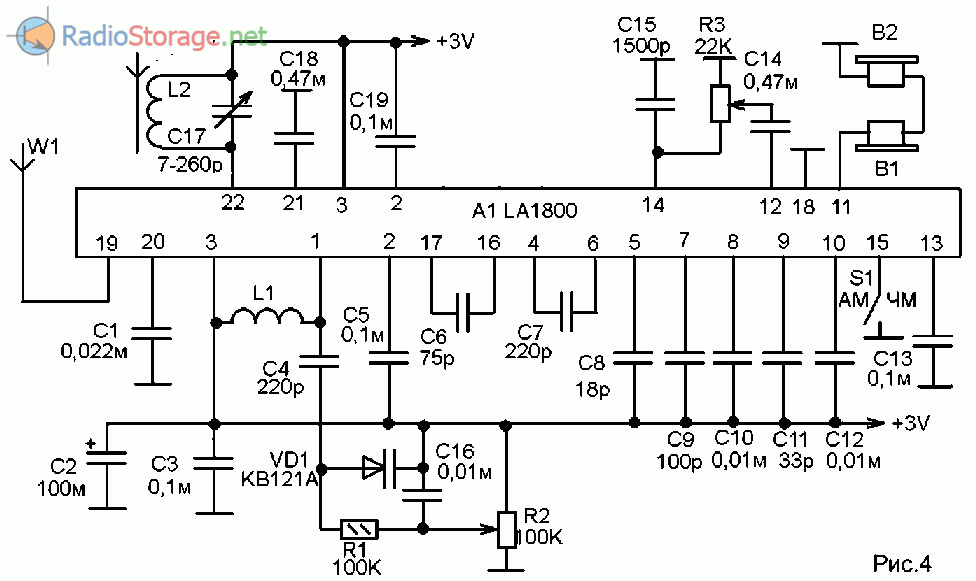 Очень полезное применение недорогих комплектующих, паяльника и своего времени. Если вы пытаетесь увлечь сына программированию, то это простой и наглядный способ рассказать что и как. Если вы подбираете проект для школы или института, то тоже рекомендую обратить внимание, так как подобные проекты в последнее время наиболее актуальны.
Очень полезное применение недорогих комплектующих, паяльника и своего времени. Если вы пытаетесь увлечь сына программированию, то это простой и наглядный способ рассказать что и как. Если вы подбираете проект для школы или института, то тоже рекомендую обратить внимание, так как подобные проекты в последнее время наиболее актуальны.
Как сделать самодельное wi-fi интернет радио
Все началось с того, что жена попросила радио на кухню. Вообще многие истории начинаются с того, что жена что-то попросила. Я подумал, зачем мне обычное радио, если есть куча интернет радиостанций? И тут меня понесло… О том что получилось читайте дальше.
Так как я по профессии инженер-электронщик, то решил подойти к делу серьезно. Сначала решил прикинуть как оно будет выглядеть. Нарисовал примерную 3D модель. После этого решил разрисовать что и как внутри будет располагаться. Прикинул примерно каких размеров должен быть динамик и где какие органы управления на плате.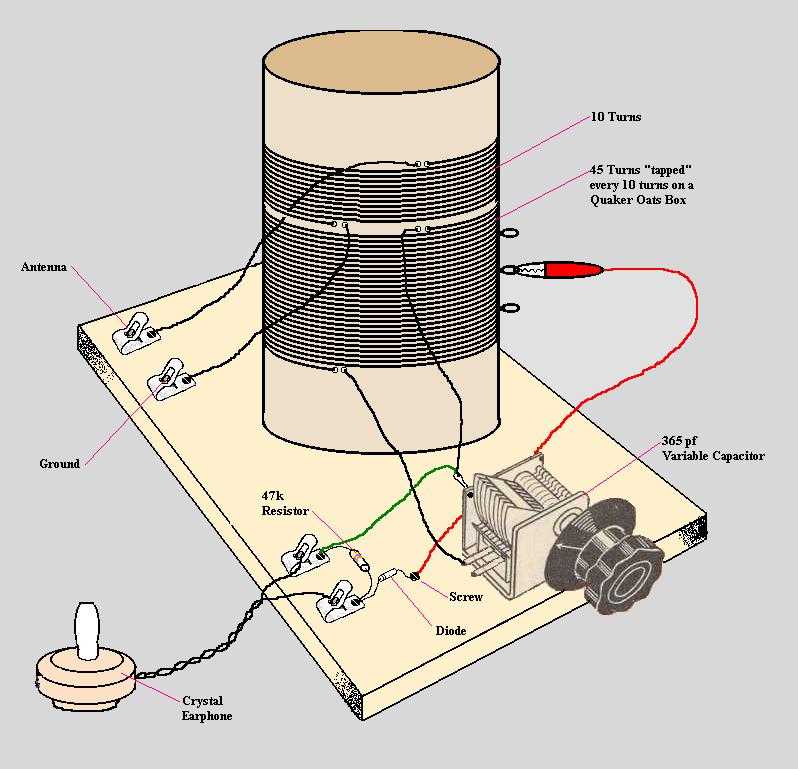
Создал принципиальную электрическую схему и развел под нее плату. Об этом писать подробно не буду, это большая тема, которая заслуживает отдельной статьи. Скажу только, что это моя работа и для меня это не так сложно. Примерно месяц ушел на изготовление платы в производстве. В итоге получилась вот такая платка. Первое фото до запайки- в таком виде она приходит с производства. Второе и третье фото уже с запаянными компонентами.
Проверив, что плата не содержит ошибок, я начал потихоньку писать прошивку. Это долгое занятие, поэтому параллельно я стал заниматься корпусом. Нашел тех, кто согласился изготовить все по моим чертежам. В итоге получился вот такой набор деталек.
К этому времени я как раз написал более-менее рабочую версию прошивки. Теперь можно все собирать.
Несущая панель крепится на саморезы, так как на ней будет держаться тяжелый динамик. Задняя панель так же крепится на саморезы, но в самом конце.
Далее крепим динамик и плату.
После этого монтируем проводку внутри корпуса.
Остается только закрепить декоративную панель, и ручки. Можно включать и проверять!
Получился вот такой приемник, который сначала радовал основного заказчика — мою жену. Ну и нас с дочкой. Постепенно интерес со стороны знакомых стал расти. Я сделал приемники родственникам и друзьям. Они давали советы и замечания. Примерно за полгода тестовой эксплуатации я понял, какие еще могут быть фишки, а каких не должно быть) Ведь одно дело делать для себя, а другое, когда приемником пользуется мама, которая в гаджетах особо понимает.
Источник
Жми на кнопку, чтобы подписаться на «Как это сделано»!
Если у вас есть производство или сервис, о котором вы хотите рассказать нашим читателям, пишите Аслану ([email protected]) и мы сделаем самый лучший репортаж, который увидят не только читатели сообщества, но и сайта Как это сделано
Подписывайтесь также на наши группы в фейсбуке, вконтакте, одноклассниках, в ютюбе и инстаграме, где будут выкладываться самое интересное из сообщества, плюс видео о том, как это сделано, устроено и работает.
Жми на иконку и подписывайся!
— http://kak_eto_sdelano.livejournal.com/
— https://www.facebook.com/kaketosdelano/
— https://www.youtube.com/kaketosdelano
— https://vk.com/kaketosdelano
— https://ok.ru/kaketosdelano
— https://twitter.com/kaketosdelano
— https://www.instagram.com/kaketosdelano/
Официальный сайт — http://ikaketosdelano.ru/
Мой блог — http://aslan.livejournal.com
Инстаграм — https://www.instagram.com/aslanfoto/
Facebook — https://www.facebook.com/aslanfoto/
Вконтакте — https://vk.com/aslanfoto
Tags: Москва, мастерская
Как создать собственного интернет-провайдера
- Ресурсный центр
- Интернет
Вы когда-нибудь задумывались, как обойти посредников и стать собственным интернет-провайдером? Мы покажем вам, что на самом деле требуется и стоит ли это затрат.
Несмотря на то, что в США насчитывается более 2000 интернет-провайдеров (ISP), часто может показаться, что возможности дешевых интернет-услуг ограничены. Из-за Закона о телекоммуникациях 1996 года, а также географических границ или ограниченного финансирования и ресурсов более 83 миллионов американцев имеют доступ только к одному интернет-провайдеру. И их единственный вариант часто не очень хорош либо из-за низкой скорости, либо из-за высокой цены, либо из-за того и другого.
Из-за Закона о телекоммуникациях 1996 года, а также географических границ или ограниченного финансирования и ресурсов более 83 миллионов американцев имеют доступ только к одному интернет-провайдеру. И их единственный вариант часто не очень хорош либо из-за низкой скорости, либо из-за высокой цены, либо из-за того и другого.
Если вы перепробовали всех провайдеров в вашем районе и никак не можете найти подходящего, вы можете задаться вопросом: «Что мешает мне быть собственным интернет-провайдером?» Мы покажем вам, как вы можете воплотить эту мечту в реальность, что для этого нужно и стоит ли это того.
Можете ли вы создать собственного интернет-провайдера?
Да, вы можете создать своего интернет-провайдера. Многие люди взялись за эту задачу, особенно в сельских или отдаленных районах, где трудно найти высокоскоростной доступ в Интернет, например, в районах, где нет кабельных или телефонных линий. Как правило, вы обнаружите, что эти интернет-провайдеры помечены как местные или региональные интернет-провайдеры, и они часто работают в фиксированной беспроводной сети или спутниковой системе ближнего действия.
Некоторые небольшие города взяли на себя ответственность за предоставление интернет-услуг своим гражданам путем создания бесплатных или субсидируемых муниципальных интернет-сетей. Если вы считаете, что муниципальная сеть широкополосной связи будет лучше всего служить вашему сообществу, вы можете узнать, как отстаивать ее, в руководстве сообщества по защите более качественных услуг широкополосной связи. Вы также можете узнать больше о том, что сделали некоторые из лучших городов мира с широкополосным доступом, такие как Чаттануга, Теннесси, для преобразования своих услуг широкополосного доступа.
Как создать интернет-провайдера
Наилучшим вариантом для запуска интернет-провайдера является создание регионального поставщика услуг беспроводного доступа в Интернет, также известного как WISP. Эти типы интернет-сетей легче установить, потому что они используют в основном радиомачты и ряд антенн ближнего действия. WISP идеально подходят для предоставления доступа в Интернет сельским общинам на скоростях, достаточно высоких для игр, потоковой передачи и работы из дома.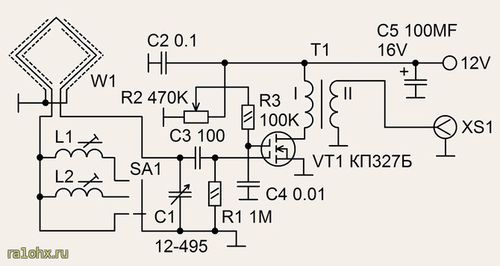
Что такое WISP?
Проще говоря, WISP — это небольшой поставщик интернет-услуг, который использует ряд вышек для обеспечения высокоскоростного доступа в Интернет и услуг Wi-Fi в локальной области. Как правило, скорость, предлагаемая WISP, составляет около 50 Мбит/с. WISP, как правило, предлагают надежные и недорогие интернет-услуги, на которые не влияют экстремальные погодные условия.
Запуск WISP
Не считая накладных расходов и разрешений, необходимых для разработки WISP, что включает в себя фактические физические требования? Для фиксированной беспроводной связи, в которой используются радиоволны, вам потребуется доступ к месту на большой высоте для передачи услуги. Это место также должно иметь возможность подключения к оптоволоконным кабелям, иначе вам потребуется установить интернет-кабели. Это, вероятно, самая дорогая часть установки, наряду с покупкой необходимого оборудования.
Вам также потребуются соответствующие возвышенности для размещения антенных вышек, которые помогут передавать интернет-сигнал по всей зоне обслуживания. И, конечно же, если вы планируете получить отдачу от своих инвестиций, вы захотите рассказать местным жителям и рекламировать услуги, которые вы предоставляете. Преимущество заключается не только в том, что вы получите удовольствие от предоставления интернет-услуг своим друзьям и соседям, но и в том, что вы создадите рабочие места для своего сообщества.
И, конечно же, если вы планируете получить отдачу от своих инвестиций, вы захотите рассказать местным жителям и рекламировать услуги, которые вы предоставляете. Преимущество заключается не только в том, что вы получите удовольствие от предоставления интернет-услуг своим друзьям и соседям, но и в том, что вы создадите рабочие места для своего сообщества.
Оптовый интернет
Если вы не хотите создавать собственного интернет-провайдера с нуля, вы также можете попробовать стать оптовым интернет-провайдером. Оптовый интернет — это еще один способ получить дешевый интернет, который отличается от открытия собственного бизнеса.
Оптовый провайдер покупает интернет-линии у уже существующих интернет-провайдеров, таких как AT&T или Frontier, для ребрендинга и перепродажи услуги, обычно по более низкой начальной цене. Одним из самых популярных и успешных оптовых интернет-провайдеров является EarthLink.
Если это имя звучит знакомо, возможно, это связано с тем, что EarthLink был одним из первых провайдеров коммутируемого доступа в Интернет, но с тех пор они развились, предлагая DSL, кабельные и оптоволоконные услуги, в зависимости от местоположения. Если вы заинтересованы в том, чтобы пойти по этому пути, чтобы стать вашим собственным интернет-провайдером, имейте в виду, что для того, чтобы стать оптовым интернет-дистрибьютором, по-прежнему требуются значительные первоначальные инвестиции, а также дополнительная сложность работы с более крупными интернет-провайдерами для покупки и перепродажи их полосы пропускания.
Если вы заинтересованы в том, чтобы пойти по этому пути, чтобы стать вашим собственным интернет-провайдером, имейте в виду, что для того, чтобы стать оптовым интернет-дистрибьютором, по-прежнему требуются значительные первоначальные инвестиции, а также дополнительная сложность работы с более крупными интернет-провайдерами для покупки и перепродажи их полосы пропускания.
Есть ли смысл запускать провайдера?
Как вы видели, стать собственным интернет-провайдером может быть довольно дорого и занять много времени. Тем не менее, многие люди, включая предпринимателей малого бизнеса и местных жителей, выполнили эту задачу с удовлетворительными результатами. В итоге может иметь смысл стать вашим собственным интернет-провайдером или запустить регионального интернет-провайдера, если у вас есть следующие три вещи:
- Ограниченная доступность Интернета в этом районе
- Достаточное количество заинтересованных жителей, чтобы воспользоваться услугой
- Стартовый капитал
Если вы серьезно относитесь к запуску интернет-провайдера в вашем регионе, зайдите в Ассоциацию оптоволоконной широкополосной связи, чтобы узнать, какие государственные субсидии могут быть доступны в вашем регионе.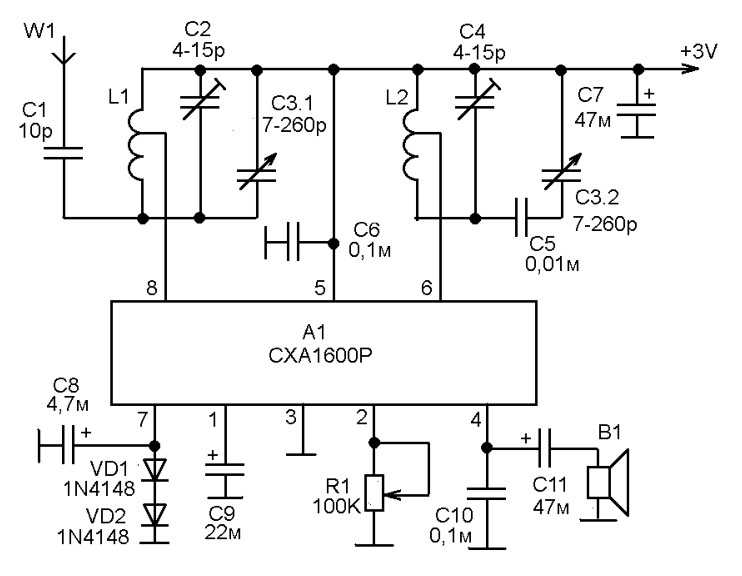 Вы также можете подать заявку на федеральное финансирование через программу ReConnect Loan and Grant Министерства сельского хозяйства США.
Вы также можете подать заявку на федеральное финансирование через программу ReConnect Loan and Grant Министерства сельского хозяйства США.
Автор:
Лиза ИскрупПисатель, Broadband & Data Content
Лиза использует многолетний опыт продаж и обслуживания клиентов для провайдеров интернет-телевидения, чтобы информировать ее о широкополосной связи. На ее работу ссылается CNN и другие национальные источники. По словам Лизы: когда-либо… Читать далее
Под редакцией:
Robin LaytonРедактор, широкополосный контент
Read Bio
-
. Показано
Руководство сообщества по защите для Better Broadband Ari Howard — 7 Min Read
-
Feated
ARI: 7 MIN Read
-
. Большинство американцев поддерживают государственную интернет-службу Ари Ховард — 4 минуты чтения
-
Избранное
Нужна причина для переезда? Оцените дешевый высокоскоростной интернет в этих маленьких городах! Саманта Коссик — 6 минут чтения
Последние
-
Пятница, 16 декабря 2022 г.
Интернет-провайдеры повысят цены до конца года
Allconnect — чтение 3 мин.
-
Понедельник, 12 декабря 2022 г.
Государства, имеющие право на миллионы на улучшение интернетаCamryn Smith — чтение 3 мин.
Как самостоятельно установить Интернет – Forbes Home
В наши дни наличие интернета в вашем доме просто необходимо. Но во многих случаях вы можете не платить около 100 долларов за установку , выбрав маршрут самостоятельной установки через Интернет. Хотя конкретные шаги различаются в зависимости от типа используемого вами интернет-сервиса, научиться устанавливать Интернет дома, как правило, довольно просто и понятно.
Рекомендуемые партнеры
Реклама
ЭТО РЕКЛАМА, А НЕ РЕДАКЦИОННОЕ СОДЕРЖАНИЕ. Обратите внимание, что мы получаем компенсацию за любые продукты, которые вы покупаете или подписываетесь через эту рекламу, и эта компенсация влияет на ранжирование и размещение любых предложений, перечисленных здесь. Мы не предоставляем информацию о каждом доступном предложении. Информация и суммы сбережений, изображенные выше, предназначены только для демонстрационных целей, и ваши результаты могут отличаться.
Мы не предоставляем информацию о каждом доступном предложении. Информация и суммы сбережений, изображенные выше, предназначены только для демонстрационных целей, и ваши результаты могут отличаться.
1
AT&T Интернет
1
AT&T Интернет
866-518-1282
Learn MoreOn AT&T’s Website
2
HughesNet
2
HughesNet
877-544-0867
Learn MoreOn HughesNet’s Website
3
MetroNet
3
MetroNet
Узнать большеНа веб-сайте MetroNet
Виды Интернета
Важнейшим фактором, определяющим, подходит ли вам самостоятельная установка Интернета, является то, какой интернет-сервис вы используете. В зависимости от того, где вы живете, появляется все больше вариантов — от сверхскоростного оптоволоконного интернета в некоторых городах до спутникового интернета для сельской местности. Однако настроить некоторые типы интернет-услуг намного проще, чем другие.
Оптоволоконный Интернет
Используя волоконно-оптические кабели, оптоволоконный интернет является сверхскоростным, но недостатком является то, что он зависит от волоконно-оптической инфраструктуры, что означает, что он пока не особенно широко доступен. Если в вашем доме уже подключено оптоволоконное интернет-соединение, вы сможете установить интернет-сервис самостоятельно.
DSL Интернет
Интернет-соединения DSL работают с использованием телефонных линий. Если вы не живете в новостройке, в большинстве домов должны быть телефонные линии, что делает настройку DSL-интернета самостоятельно довольно простой. Самостоятельно установив DSL-интернет, вы сэкономите около 75 долларов на плате за обслуживание.
Кабельный Интернет
Используя домашнее кабельное телевидение, услуга кабельного Интернета может быть довольно быстрой, и ее относительно просто установить с помощью существующей кабельной розетки. Если вы решите, чтобы технический специалист установил кабельный интернет у вас дома, средняя стоимость составит 100 долларов, поэтому установка самостоятельно может сэкономить вам около одного месяца интернет-обслуживания.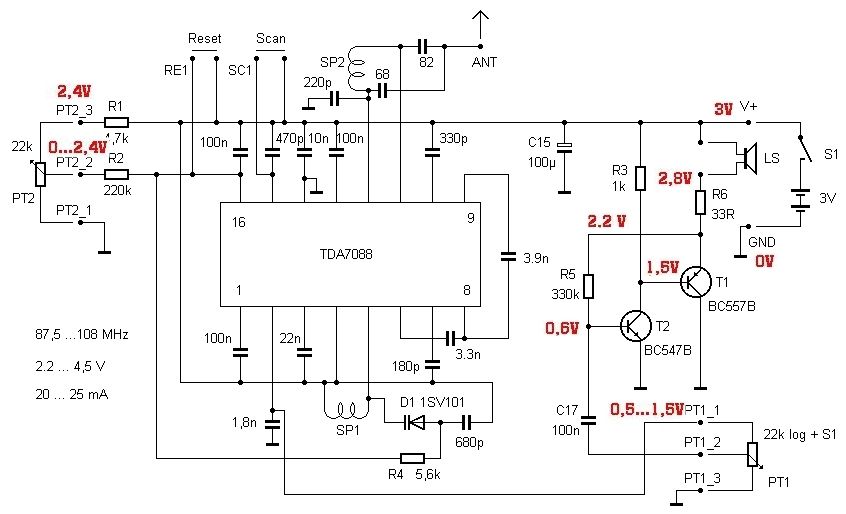
Интернет 5G
Используя беспроводную технологию 5G от таких компаний, как Verizon или T-Mobile, интернет-сервис 5G является одним из новейших вариантов, доступных в некоторых регионах. Плюсы 5G-интернета в том, что он может быть быстрым, а некоторые провайдеры предлагают бесплатную настройку. Если вы хотите установить 5G-интернет самостоятельно, имейте в виду, что шаги для этого будут различаться в зависимости от провайдера.
Фиксированный беспроводной или спутниковый Интернет
На данный момент вы не можете самостоятельно установить фиксированный или спутниковый Интернет. Вместо этого вы должны быть готовы потратить от 150 до 300 долларов , чтобы специалист по интернету пришел к вам домой и откалибровал ресивер, чтобы получить надежный доступ к спутнику.
Когда устанавливать Интернет самостоятельно
Если вы переезжаете в новое место жительства или меняете поставщика интернет-услуг, в большинстве случаев вы сможете сэкономить деньги, установив интернет самостоятельно. Интернет-установочные комплекты доступны бесплатно у большинства провайдеров. Некоторые берут около 10 долларов США за доставку и обработку, хотя этого можно избежать, если вы приобретете комплект в местном магазине.
Интернет-установочные комплекты доступны бесплатно у большинства провайдеров. Некоторые берут около 10 долларов США за доставку и обработку, хотя этого можно избежать, если вы приобретете комплект в местном магазине.
Вопросы безопасности
В большинстве случаев установка Интернета в вашем доме настолько безопасна, насколько это возможно. Единственное потенциальное соображение безопасности — это если ваш интернет-бокс находится в труднодоступном месте. Если вам необходимо выполнить какие-либо работы с электричеством во время настройки Интернета, соблюдайте общие меры предосторожности, чтобы обезопасить себя, например, избегайте воды при работе с электричеством, используйте изолированные инструменты и не используйте изношенные шнуры или сломанные вилки.
Инструменты и материалы
В зависимости от типа Интернета, который вы устанавливаете, соответствующие материалы должны быть в комплекте интернет-установки вашего провайдера. Стандартные материалы включают маршрутизатор, модем, сетевую коробку (сочетающую в себе маршрутизатор и модем), кабели Ethernet, коаксиальные кабели и инструкции.
Вам может понадобиться шнур питания, розетка, кабельный разветвитель, монтажные кронштейны и монтажные инструменты. Однако, прежде чем покупать какие-либо новые расходные материалы, уясните, какие шаги необходимо предпринять и что входит в комплект для самостоятельной установки.
Инструкции
При наличии правильной инфраструктуры можно относительно быстро и легко установить DSL, кабельный, 5G или оптоволоконный интернет. Однако, поскольку 5G и оптоволоконный интернет являются новичками на рынке, наиболее подробные шаги по настройке обеих этих систем можно найти у конкретных интернет-провайдеров. Для DSL или кабельного интернета шаги очень похожи, за исключением нескольких небольших отличий.
Как установить DSL или кабельный Интернет
Подключите свой модем
Модем — это устройство, которое соединяет ваш дом с вашим интернет-провайдером, что позволяет вам отправлять и получать информацию из вашего дома. Для DSL или кабельного Интернета вы начнете с подключения модема к компьютеру (или другому устройству) через кабель Ethernet, а затем подключите модем к телефонной розетке (с телефонным кабелем) или кабельной розетке (с коаксиальным кабелем).
Затем подключите модем к сетевой розетке с помощью шнура питания. Включение модема и подключение может занять около минуты.
ПРИМЕЧАНИЕ. После установки службы компьютер не нужно оставлять подключенным к модему с помощью кабеля Ethernet.
Подключите маршрутизатор
Маршрутизатор позволяет подключить несколько устройств к беспроводному Интернету в вашем доме. Если это важный шаг для вас (как и для большинства людей), вам нужно будет подключить маршрутизатор к модему с помощью кабеля Ethernet.
Проверка подключения к Интернету
После того, как ваш модем и маршрутизатор заработают, откройте веб-браузер на своем компьютере и проверьте, загружается ли страница. Вы можете попробовать несколько разных веб-страниц, чтобы убедиться, что компьютер действительно подключен. Если вы ранее подключали устройство к другой интернет-сети, дважды проверьте, подключаетесь ли вы к новой сети.
Если ваше устройство не подключается автоматически, убедитесь, что ваш интернет-провайдер авторизовал ваш дом для активации через Интернет и что вы использовали правильную информацию для подключения. Модем будет иметь свой собственный IP-адрес.
Модем будет иметь свой собственный IP-адрес.
Создайте свою сеть
После того, как все настроено, запущено и подключено, вы можете перейти к настройке сети, выполнив регистрацию, персонализировав сеть и создав сетевой пароль для обеспечения ее безопасности.
Рекомендуемые партнеры
Реклама
ЭТО РЕКЛАМА, А НЕ РЕДАКЦИОННОЕ СОДЕРЖАНИЕ. Обратите внимание, что мы получаем компенсацию за любые продукты, которые вы покупаете или подписываетесь через эту рекламу, и эта компенсация влияет на ранжирование и размещение любых предложений, перечисленных здесь. Мы не предоставляем информацию о каждом доступном предложении. Информация и суммы сбережений, изображенные выше, предназначены только для демонстрационных целей, и ваши результаты могут отличаться.
1
AT&T Интернет
1
AT&T Internet
866-518-1282
Learn MoreOn AT&T’s Website
2
HughesNet
2
HughesNet
877-544-0867
Learn MoreOn HughesNet’s Website
3
MetroNet
3
MetroNet
Узнать большеНа веб-сайте MetroNet
Когда звонить профессионалу
Есть несколько случаев, когда вам нужно вызвать профессионала для установки Интернета:
- Вам нужно будет позвонить профессионалу, чтобы установить стационарный беспроводной или спутниковый доступ в Интернет, хотя это может измениться в будущем с появлением новых опций, таких как Starlink.

- Если у вас еще нет инфраструктуры для оптоволокна, DSL или кабельного интернета, вам понадобится технический специалист для ее настройки.
- Если вы безуспешно выполнили шаги по самостоятельной установке через Интернет с помощью комплекта, вы можете избавить себя от постоянных разочарований, позвонив техническому специалисту или, по крайней мере, обратившись в службу поддержки.
Ваш дом. Ваши решения. Наша поддержка.
Получите советы экспертов по вашему дому, советы по дизайну, сколько нужно платить профессионалам и наймите экспертов, доставляемых вам ежедневно.
{{ информационный бюллетеньState.emailErrorMsg }}
Спасибо и добро пожаловать в сообщество Forbes Home Improvement!
{{ информационный бюллетеньState.emailErrorMsg }}
Я согласен получать информационный бюллетень Forbes Home по электронной почте. Пожалуйста, ознакомьтесь с нашей Политикой конфиденциальности для получения дополнительной информации и подробностей о том, как отказаться.

